Creazione di sequenze di sgrossamento e di sgrossamento del materiale residuo utilizzando più orientamenti
Guardate il video che mostra come utilizzare i parametri di sgrossatura e di sgrossatura del materiale residuo in più orientamenti. Questa esercitazione è una guida dettagliata su come creare sequenze di sgrossatura HSM e di sgrossatura del materiale residuo HSM in più orientamenti.
Creazione di una sequenza di sgrossatura HSM utilizzando la finestra di fresatura 1
1. Aprite l'assieme FUEL_TANK_P30.ASM con un sistema di coordinate NC di default. Il piano di sicurezza di default per l'operazione OP010 è R.
2. Nell'albero modello fate clic su 1ST_ORIENTATION_ROUGH, quindi su  per modificare la definizione. Viene visualizzata la scheda
per modificare la definizione. Viene visualizzata la scheda  Sgrossatura HSM (HSM Rough).
Sgrossatura HSM (HSM Rough).
 per modificare la definizione. Viene visualizzata la scheda
per modificare la definizione. Viene visualizzata la scheda  Sgrossatura HSM (HSM Rough).
Sgrossatura HSM (HSM Rough).3. Fate clic su  e selezionate l'utensile SF16_R2_ISO50.
e selezionate l'utensile SF16_R2_ISO50.
 e selezionate l'utensile SF16_R2_ISO50.
e selezionate l'utensile SF16_R2_ISO50.4. Nella scheda Riferimenti (References) fate clic sul raccoglitore Finestra fresatura (Mill window) e nell'albero modello selezionate Mill Window 1.
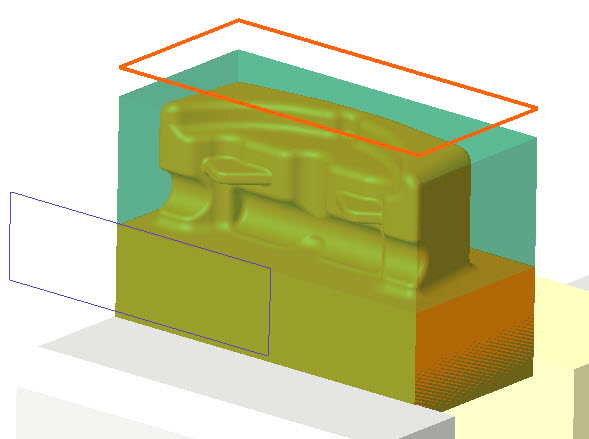
5. Nella scheda Parametri (Parameters) i parametri vengono inseriti automaticamente in base al diametro dell'utensile. Per ottimizzare il percorso utensile, impostate i valori come mostrato per i parametri elencati di seguito.
◦ FEED_UNITS = MMPM
◦ STEP_OVER = 12
◦ ROUGH_STOCK_ALLOW = 1
◦ MAX_STEP_DEPTH = 2
◦ SCAN_TYPE = CONSTANT_LOAD
◦ CUT_TYPE = CLIMB
6. Fate clic sulla freccia accanto a  , quindi su
, quindi su  . Viene visualizzata la scheda Asportazione materiale (Material Removal).
. Viene visualizzata la scheda Asportazione materiale (Material Removal).
 , quindi su
, quindi su  . Viene visualizzata la scheda Asportazione materiale (Material Removal).
. Viene visualizzata la scheda Asportazione materiale (Material Removal).7. Fate clic su  per aprire la finestra di dialogo Esegui simulazione (Play Simulation).
per aprire la finestra di dialogo Esegui simulazione (Play Simulation).
 per aprire la finestra di dialogo Esegui simulazione (Play Simulation).
per aprire la finestra di dialogo Esegui simulazione (Play Simulation).8. Per eseguire la simulazione, fate clic su  .
.
 .
.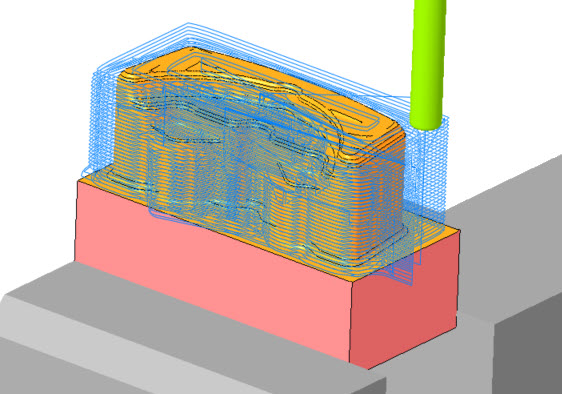
9. Nella scheda Asportazione materiale (Material Removal), fate clic su > per salvare il grezzo lavorato. Viene visualizzata la finestra di dialogo Salva come STL (Save as STL).
10. Nella casella Nome file (File Name) digitate 1st_rough.stl e fate clic su Salva (Save). Questo file verrà utilizzato per il calcolo del percorso utensile della sequenza successiva di sgrossatura del materiale residuo.
11. Nella scheda Asportazione materiale (Material Removal) fate clic su > per aprire la finestra di dialogo Salva grezzo corrente (Save current stock).
12. Nella casella Nome file (File Name) digitate 1st_rough.bin e fate clic su Salva (Save). Questo file bin verrà utilizzato nella simulazione di asportazione del materiale di sgrossatura successiva.
13. Nella scheda Asportazione materiale (Material Removal) fate clic su  quindi, nella scheda Sgrossatura HSM (HSM Rough), fate clic su OK per completare la sequenza.
quindi, nella scheda Sgrossatura HSM (HSM Rough), fate clic su OK per completare la sequenza.
 quindi, nella scheda Sgrossatura HSM (HSM Rough), fate clic su OK per completare la sequenza.
quindi, nella scheda Sgrossatura HSM (HSM Rough), fate clic su OK per completare la sequenza.Creazione di una sequenza di sgrossatura materiale residuo HSM utilizzando la finestra di fresatura 2
1. Nell'albero modello fate clic su 2ND_ORIENTATION_REST_ROUGH, quindi su  per modificare la definizione. Viene visualizzata la scheda
per modificare la definizione. Viene visualizzata la scheda  Sgrossatura materiale residuo HSM (HSM Rest Rough).
Sgrossatura materiale residuo HSM (HSM Rest Rough).
 per modificare la definizione. Viene visualizzata la scheda
per modificare la definizione. Viene visualizzata la scheda  Sgrossatura materiale residuo HSM (HSM Rest Rough).
Sgrossatura materiale residuo HSM (HSM Rest Rough).2. Fate clic su  e selezionate l'utensile SF12_R2_ISO50.
e selezionate l'utensile SF12_R2_ISO50.
 e selezionate l'utensile SF12_R2_ISO50.
e selezionate l'utensile SF12_R2_ISO50.3. Nella scheda Riferimenti (References), nel raccoglitore File sovrametallo sgrossatura (Rough Stock File), fate clic su  per importare il file del sovrametallo di sgrossatura. Viene visualizzata la finestra di dialogo Apri (Open).
per importare il file del sovrametallo di sgrossatura. Viene visualizzata la finestra di dialogo Apri (Open).
 per importare il file del sovrametallo di sgrossatura. Viene visualizzata la finestra di dialogo Apri (Open).
per importare il file del sovrametallo di sgrossatura. Viene visualizzata la finestra di dialogo Apri (Open).4. Selezionate 1st_rough.stl e fate clic su Apri (Open).
5. Fate clic sul raccoglitore del sistema di coordinate accanto a  e nell'albero modello, selezionate ACS1 per modificare il sistema di coordinate di default.
e nell'albero modello, selezionate ACS1 per modificare il sistema di coordinate di default.
 e nell'albero modello, selezionate ACS1 per modificare il sistema di coordinate di default.
e nell'albero modello, selezionate ACS1 per modificare il sistema di coordinate di default.6. Nella scheda Distanza (Clearance) fate clic sul raccoglitore Riferimento (Reference) e selezionate il piano ADTM3 nell'albero modello.
7. Nella scheda Riferimenti (References) fate clic sul raccoglitore Finestra fresatura (Mill window) e nell'albero modello selezionate Mill Window 2.
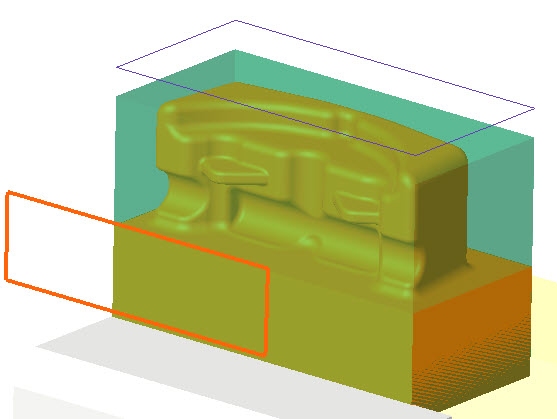
8. Nella scheda Parametri (Parameters) fate clic su  . Viene visualizzata la finestra di dialogo Seleziona passo (Select Step). La sequenza 1ST_ORIENTATION_ROUGH è selezionata.
. Viene visualizzata la finestra di dialogo Seleziona passo (Select Step). La sequenza 1ST_ORIENTATION_ROUGH è selezionata.
 . Viene visualizzata la finestra di dialogo Seleziona passo (Select Step). La sequenza 1ST_ORIENTATION_ROUGH è selezionata.
. Viene visualizzata la finestra di dialogo Seleziona passo (Select Step). La sequenza 1ST_ORIENTATION_ROUGH è selezionata.9. Fate clic su OK per copiare i parametri dalla sequenza precedente.
10. Impostate i valori come mostrato per i parametri riportati di seguito.
◦ STEP_OVER = 8
◦ MAX_STEP_DEPTH = 1
11. Fate clic sulla freccia accanto a  , quindi su
, quindi su  . Viene visualizzata la scheda Asportazione materiale (Material Removal).
. Viene visualizzata la scheda Asportazione materiale (Material Removal).
 , quindi su
, quindi su  . Viene visualizzata la scheda Asportazione materiale (Material Removal).
. Viene visualizzata la scheda Asportazione materiale (Material Removal).12. Nella scheda Asportazione materiale (Material Removal), fate clic su > . Viene visualizzata la finestra di dialogo Carica grezzo (Load stock).
13. Selezionate 1st_rough.bin e fate clic su Apri (Open).
14. Fate clic su  per aprire la finestra di dialogo Esegui simulazione (Play Simulation).
per aprire la finestra di dialogo Esegui simulazione (Play Simulation).
 per aprire la finestra di dialogo Esegui simulazione (Play Simulation).
per aprire la finestra di dialogo Esegui simulazione (Play Simulation).15. Per eseguire la simulazione, fate clic su  .
.
 .
.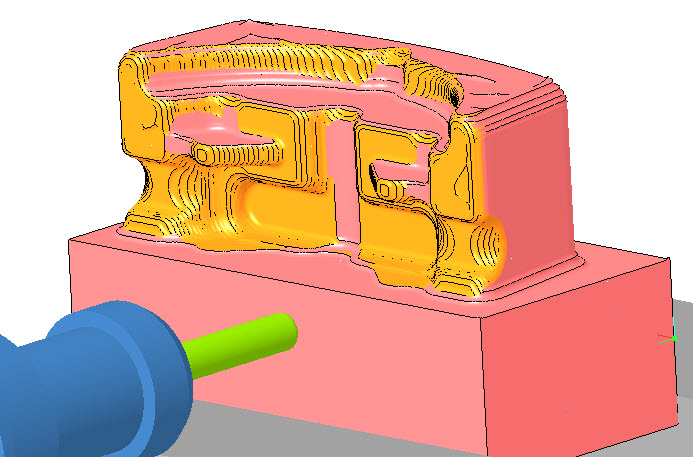
16. Nella scheda Asportazione materiale (Material Removal) fate clic su  quindi, nella scheda Sgrossatura materiale residuo HSM (HSM Rest Rough), fate clic su OK per completare la sequenza.
quindi, nella scheda Sgrossatura materiale residuo HSM (HSM Rest Rough), fate clic su OK per completare la sequenza.
 quindi, nella scheda Sgrossatura materiale residuo HSM (HSM Rest Rough), fate clic su OK per completare la sequenza.
quindi, nella scheda Sgrossatura materiale residuo HSM (HSM Rest Rough), fate clic su OK per completare la sequenza.